Résumé de l'IA
Souhaitez-vous envoyer automatiquement les entrées de formulaire de WPForms vers Airtable ? L'addon Airtable permet de connecter facilement vos formulaires à Airtable et d'envoyer les données des formulaires directement dans vos bases et tables Airtable.
Dans ce tutoriel, nous allons vous montrer comment installer et utiliser l'addon Airtable avec WPForms.
- Connecter WPForms à Airtable
- Ajouter une intégration Airtable à votre formulaire
- Mapping Fields to Airtable
- Configuration de la logique conditionnelle (facultatif)
- Questions fréquemment posées
Exigences :
- Vous aurez besoin d'un niveau de licence Elite ou supérieur pour accéder à l'addon Airtable.
- Assurez-vous que vous avez installé WPForms version 1.9.8.2 ou supérieure pour répondre à la version minimale requise pour l'addon Airtable.
Avant de commencer, assurez-vous que WPForms est installé et activé sur votre site WordPress, et que vous avez vérifié votre licence. Ensuite, installez et activez l'addon Airtable.
Connecter WPForms à Airtable
Une fois l'addon Airtable installé et activé, vous devrez connecter votre compte Airtable à WPForms.
Pour ce faire, allez dans WPForms " Settings et cliquez sur l'onglet Integrations.

Ensuite, cliquez sur l'intégration Airtable pour développer ses paramètres, puis cliquez sur le bouton Ajouter un nouveau compte.
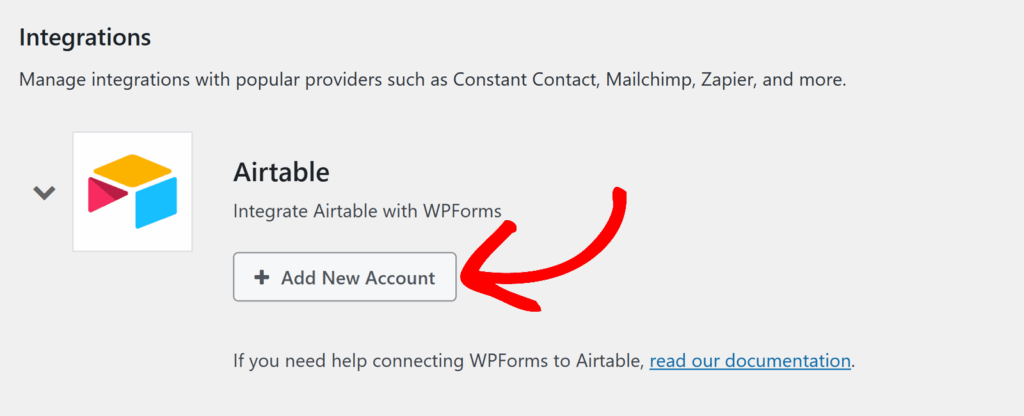
Cela ouvrira un écran de permissions Airtable où WPForms demandera l'accès à votre compte.
Sur cet écran, vous pouvez choisir comment vous souhaitez partager l'accès. Cliquez sur + Ajouter toutes les ressources pour donner à WPForms l'accès à toutes vos bases actuelles et futures dans tous les espaces de travail, ou cliquez sur + Ajouter une base pour sélectionner manuellement des bases spécifiques. Vous pouvez également inclure plusieurs bases ou espaces de travail avant de procéder.
Une fois que vous avez sélectionné l'option de votre choix, cliquez sur le bouton Accorder l'accès pour continuer.
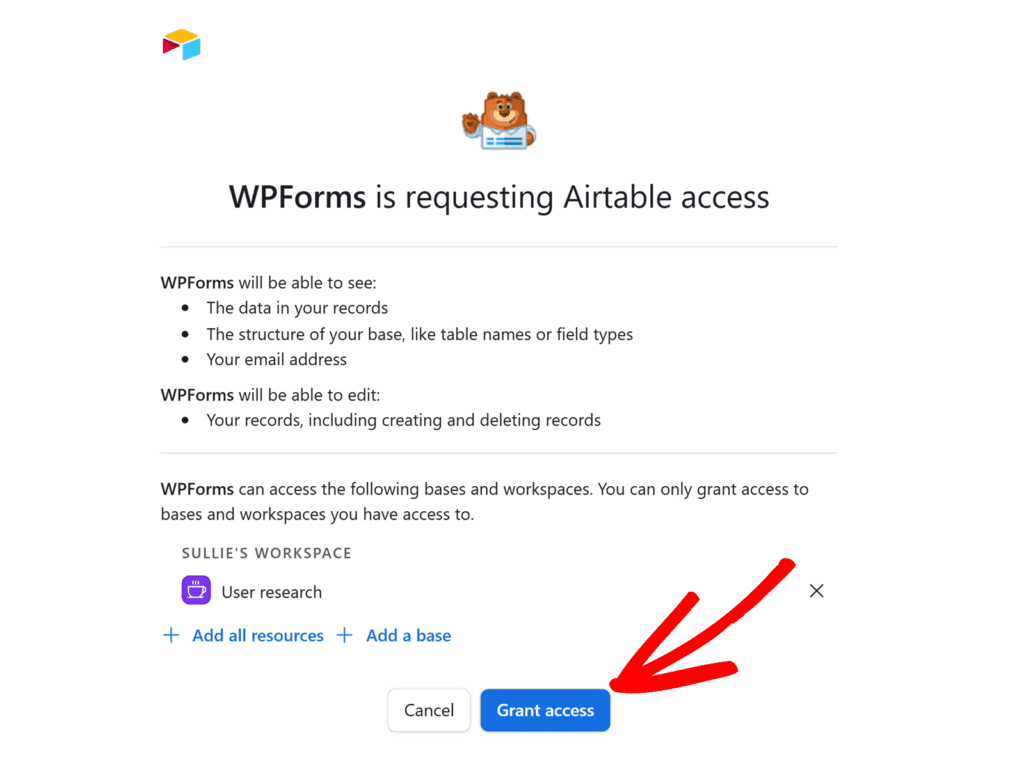
Après avoir autorisé l'accès, vous serez redirigé vers WPForms " Settings " Integrations, où vous devriez maintenant voir un statut vert Connected à côté d'Airtable.
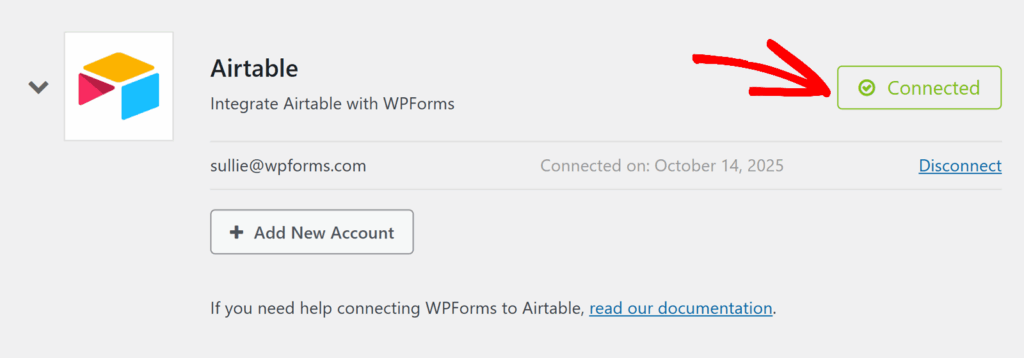
Ajouter une intégration Airtable à votre formulaire
Après avoir connecté votre compte Airtable, vous êtes prêt à le lier à un formulaire. Cela permettra à WPForms d'envoyer automatiquement les nouvelles entrées du formulaire à la base et à la table Airtable que vous aurez sélectionnées.
Pour commencer, créez un nouveau formulaire ou modifiez un formulaire existant pour ouvrir le générateur de formulaires.
Une fois que vous avez accédé au générateur de formulaires, allez dans Paramètres " Airtable et cliquez sur le bouton Ajouter une nouvelle connexion.
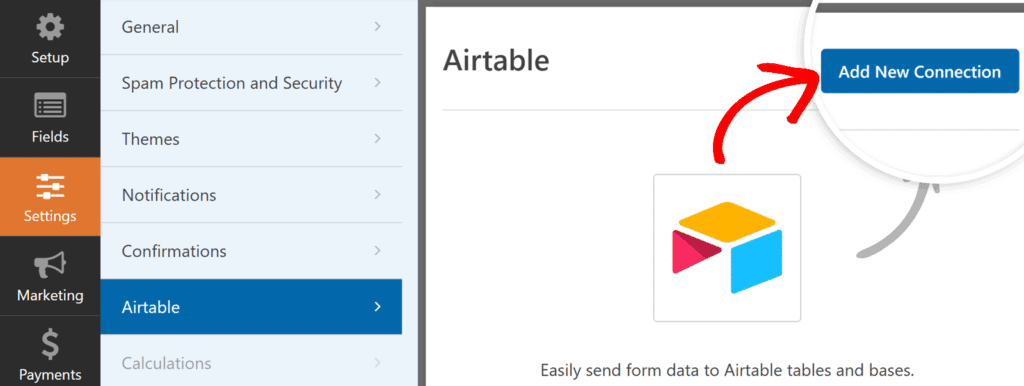
Une fenêtre contextuelle s'affiche pour vous demander de saisir un pseudonyme de connexion. Ce surnom est réservé à votre usage interne et ne sera pas visible par les utilisateurs. Après avoir saisi le pseudonyme, cliquez sur OK.
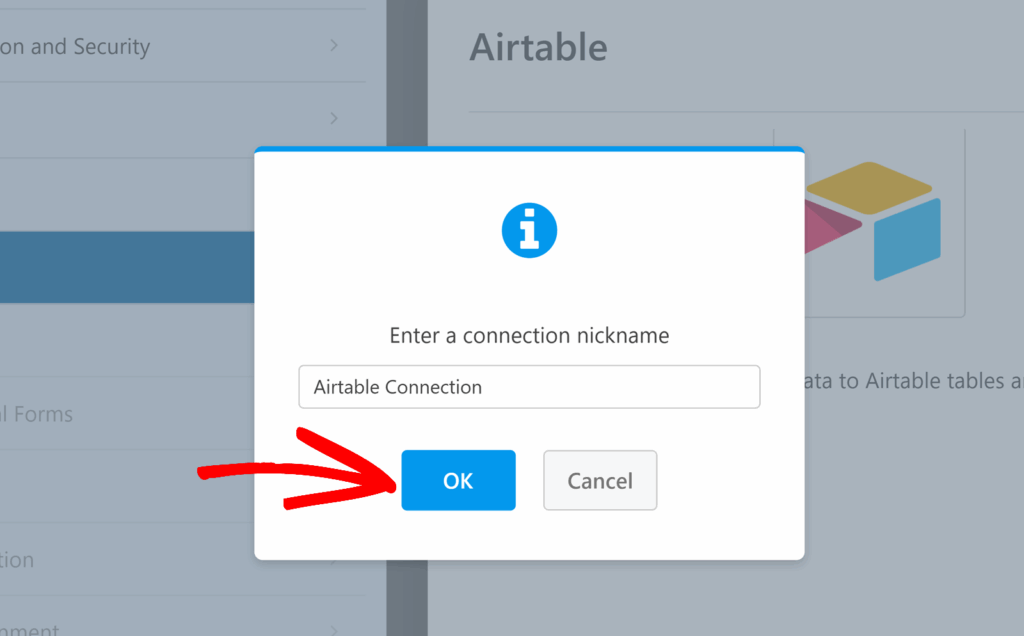
Une fois que vous avez ajouté votre connexion, les paramètres d'Airtable s'affichent.
Sous Compte, sélectionnez le compte Airtable que vous avez connecté précédemment dans le menu déroulant.
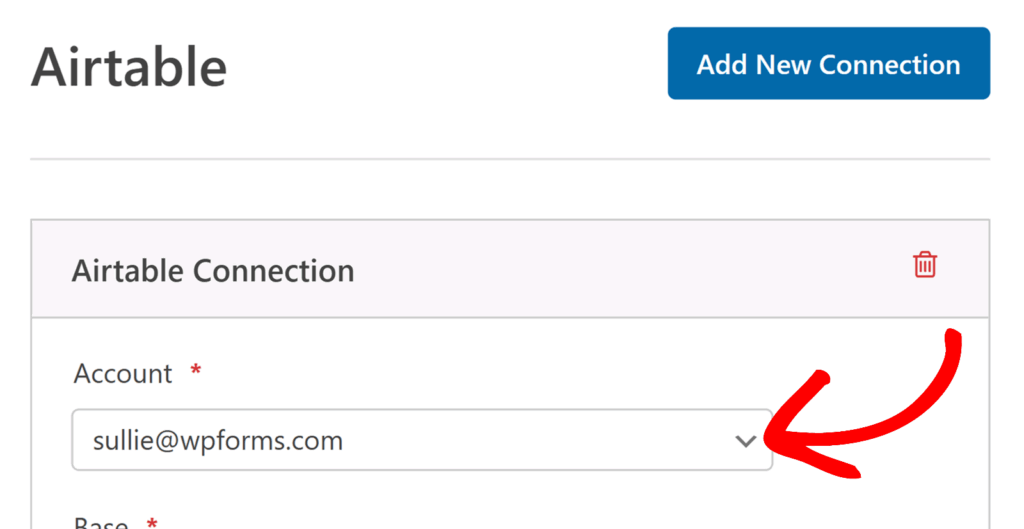
Une fois qu'un compte est sélectionné, un menu déroulant Base apparaît. Utilisez-la pour sélectionner la base Airtable dans laquelle vos entrées de formulaire seront stockées.
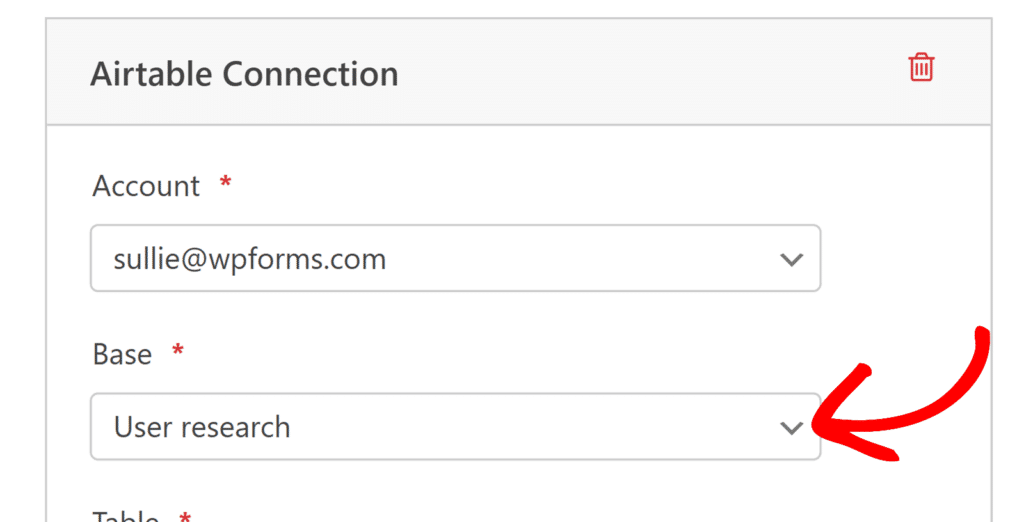
Une fois que vous avez choisi une base, une liste déroulante Table apparaît en dessous. Utilisez cette liste déroulante pour sélectionner la table spécifique de votre base dans laquelle de nouveaux enregistrements seront créés chaque fois qu'une personne soumettra votre formulaire.
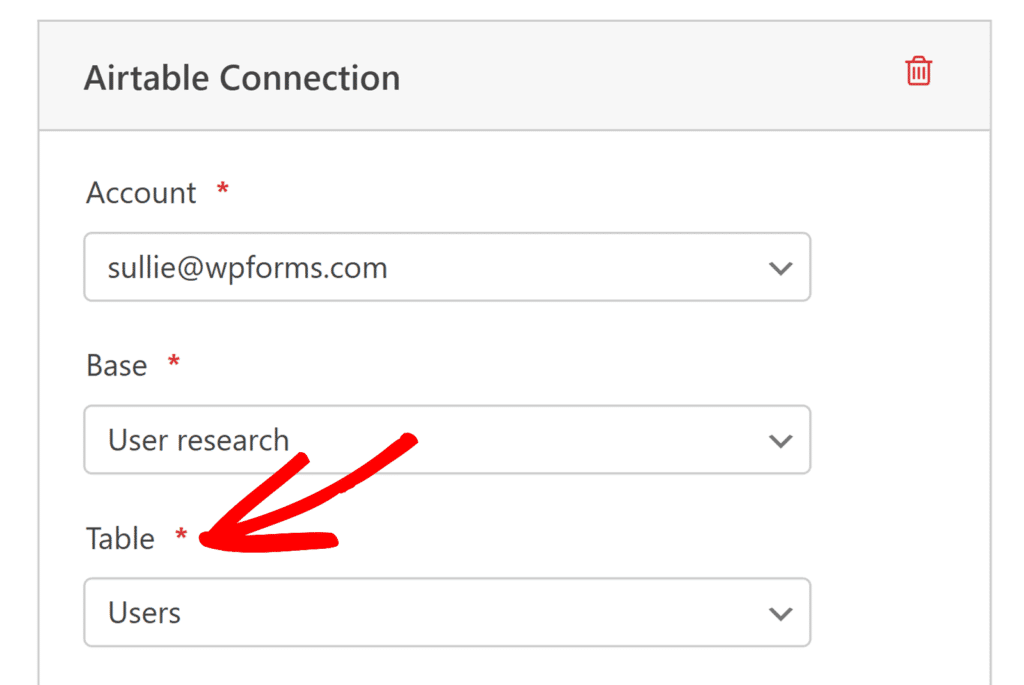
Mapping Fields to Airtable
Après avoir sélectionné votre base et votre table, vous verrez apparaître une section Champs personnalisés. Ici, vous pouvez faire correspondre les champs Airtable aux champs de formulaire correspondants dans WPForms.
Dans la colonne Nom du champ personnalisé, sélectionnez le champ Airtable (colonne) auquel vous souhaitez envoyer des données. Dans la colonne Valeur du champ du formulaire, choisissez le champ WPForms qui fournira les données pour ce champ Airtable.
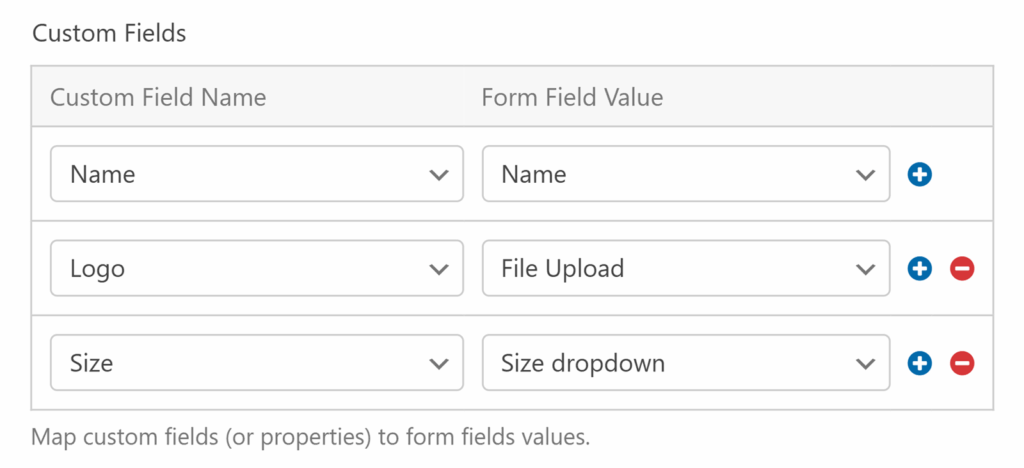
Cliquez sur le bouton bleu plus (+) pour ajouter d'autres mappings si nécessaire jusqu'à ce que tous les champs Airtable que vous souhaitez remplir soient connectés à vos champs WPForms.
Chaque fois que le formulaire est soumis, un nouvel enregistrement est créé dans la table sélectionnée et les champs mappés remplissent automatiquement les colonnes correspondantes.
Veillez à sauvegarder votre formulaire une fois que vos mappages sont terminés.
Configuration de la logique conditionnelle (facultatif)
La logique conditionnelle vous permet de contrôler l'exécution de votre intégration Airtable en fonction des sélections de l'utilisateur dans votre formulaire.
Par exemple, vous pourriez ne vouloir envoyer des données de formulaire à Airtable que si un utilisateur sélectionne une option spécifique dans une liste déroulante ou coche une case particulière. Cela peut s'avérer utile si vous ne souhaitez stocker que certains types de soumissions ou acheminer des formulaires spécifiques vers différentes bases ou tables.
Pour ce faire, activez l'option Activer la logique conditionnelle et créez votre règle.
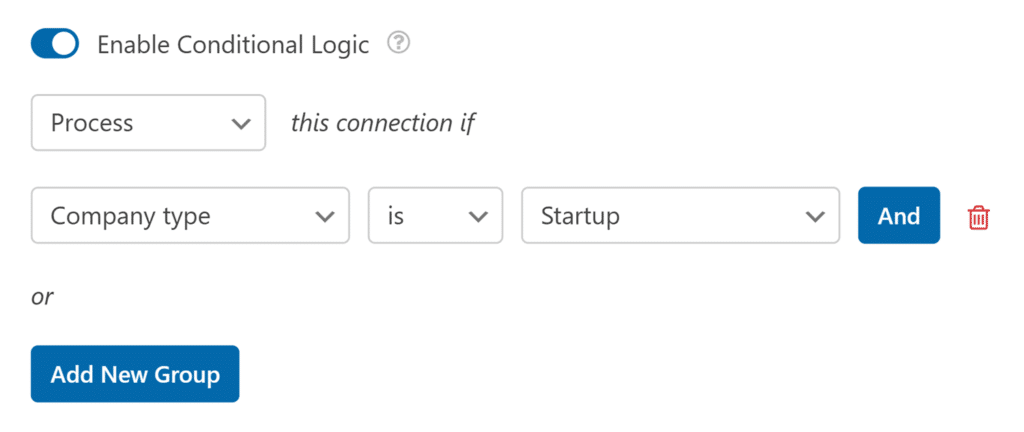
Une fois que vous avez configuré votre condition, WPForms n'enverra des données à Airtable que si la règle est respectée.
Questions fréquemment posées
Ci-dessous, nous avons couvert quelques-unes des questions les plus fréquentes que nous recevons sur l'intégration d'Airtable avec WPForms.
Pourquoi ne puis-je pas sélectionner un champ de formulaire lors de la mise en correspondance avec un champ Airtable ?
Si votre champ Airtable apparaît dans le menu déroulant Nom du champ personnalisé mais qu'il n'y a pas d'options disponibles dans le menu déroulant Valeur du champ du formulaire, cela signifie qu'il n'y a pas de champ WPForms compatible dans votre formulaire.
Par exemple, si vous essayez de mapper un champ Airtable Single select mais que votre formulaire n'inclut pas de champ Dropdown, Checkboxes, ou Multiple Choice, l'option de mappage restera vide. WPForms n'affiche que les champs compatibles avec le type de champ Airtable sélectionné.
Pour résoudre ce problème, ajoutez à votre formulaire un type de champ correspondant à la colonne Airtable que vous essayez de mapper. Une fois que vous aurez ajouté le bon champ, il apparaîtra automatiquement dans le menu déroulant Valeur du champ du formulaire.
Pourquoi le menu déroulant Base est-il vide ou désactivé lorsque je connecte Airtable ?
Si le menu déroulant Base est grisé ou ne propose aucune option après avoir sélectionné votre compte Airtable, cela signifie généralement qu'aucune base n'a encore été créée dans ce compte Airtable.
L'extension Airtable ne peut répertorier et se connecter qu'aux bases déjà existantes. Avant de configurer l'intégration dans WPForms, veuillez vous connecter à Airtable et créer au moins une base dans l'espace de travail que vous prévoyez d'utiliser.
Pour connaître les étapes détaillées, vous pouvez suivre le guide d'Airtable sur la création d'une base. Une fois votre base créée, retournez dans le générateur de formulaires WPForms et ouvrez à nouveau Paramètres » Airtable. Le menu déroulant Base devrait alors afficher votre nouvelle base afin que vous puissiez la sélectionner et poursuivre la configuration.
Voilà, c'est fait ! Vous savez maintenant comment connecter WPForms à Airtable et envoyer automatiquement les entrées de vos formulaires dans les bases et tables d'Airtable.
Ensuite, vous voudrez peut-être apprendre comment permettre aux utilisateurs de télécharger des fichiers ou des images par l'intermédiaire de vos formulaires. Consultez nos tutoriels sur l'utilisation du champ Téléchargement de fichiers ou du champ Appareil photo pour obtenir des instructions pas à pas.
